Cách xóa danh bạ trên iPhone 6/6 Plus đơn giản và nhanh chóng
Cách xóa danh bạ trên iPhone 6 | 6 Plus để loại bỏ những số liên lạc không cần thiết, giải phóng bộ nhớ cho điện thoại, bạn đã biết chưa? Nếu chưa biết cách giải phóng danh bạ, hãy theo dõi bài hướng dẫn dưới đây của Thành Trung Mobile nhé!
Các cách xóa danh bạ trên iPhone 6 6 Plus
Đối với những người mới làm quen với hệ điều hành iOS, đôi khi bạn sẽ cảm thấy các thao tác trên điện thoại khá khó khăn do chưa biết cách sử dụng. Cách xóa danh bạ iPhone đôi khi cũng gây khó khăn cho người dùng.
Cách xóa danh bạ trên iPhone 6 6 Plus từng người một
Bước 1: Từ màn hình điện thoại, bạn truy cập vào biểu tượng Danh bạ để mở
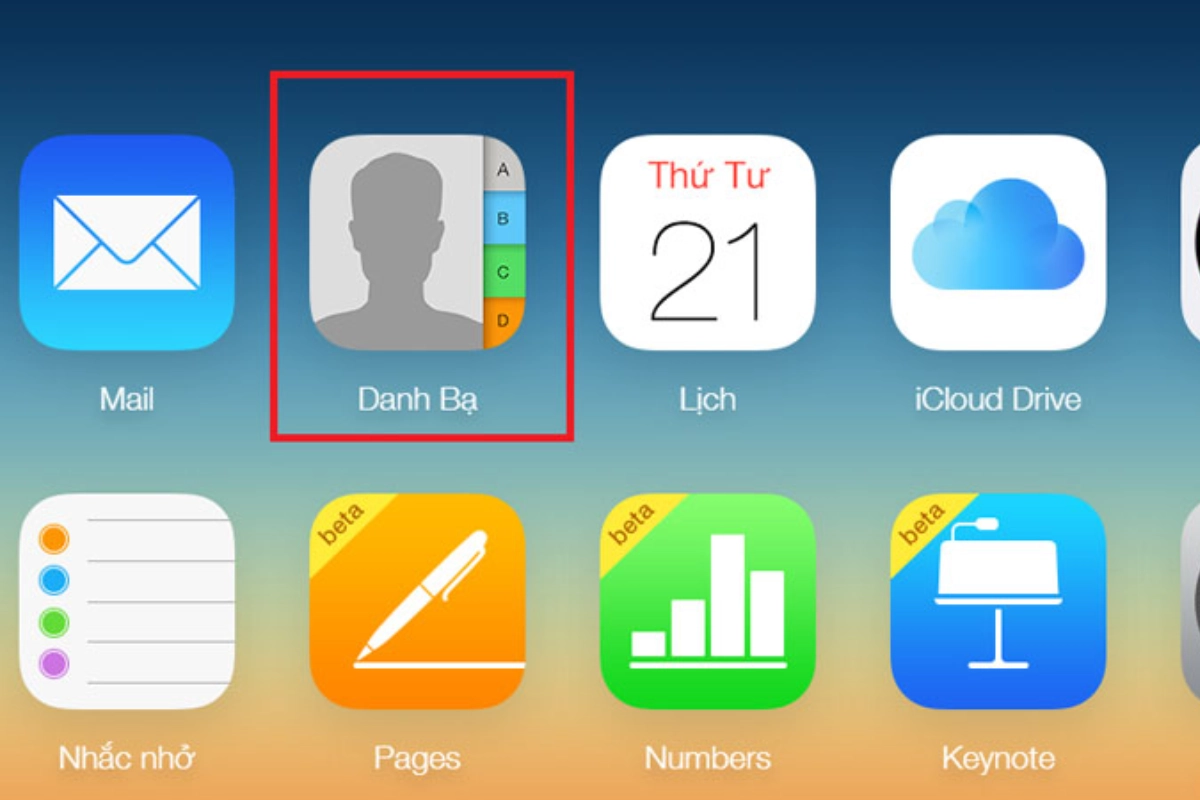
Bước 2: Bạn tìm đến tên liên lạc mà mình muốn xóa khỏi Danh bạ
Bước 3: Tiếp theo, nhấn vào mục Sửa (Edit) và chọn tùy chọn Xóa Liên Hệ (Delete Contact).
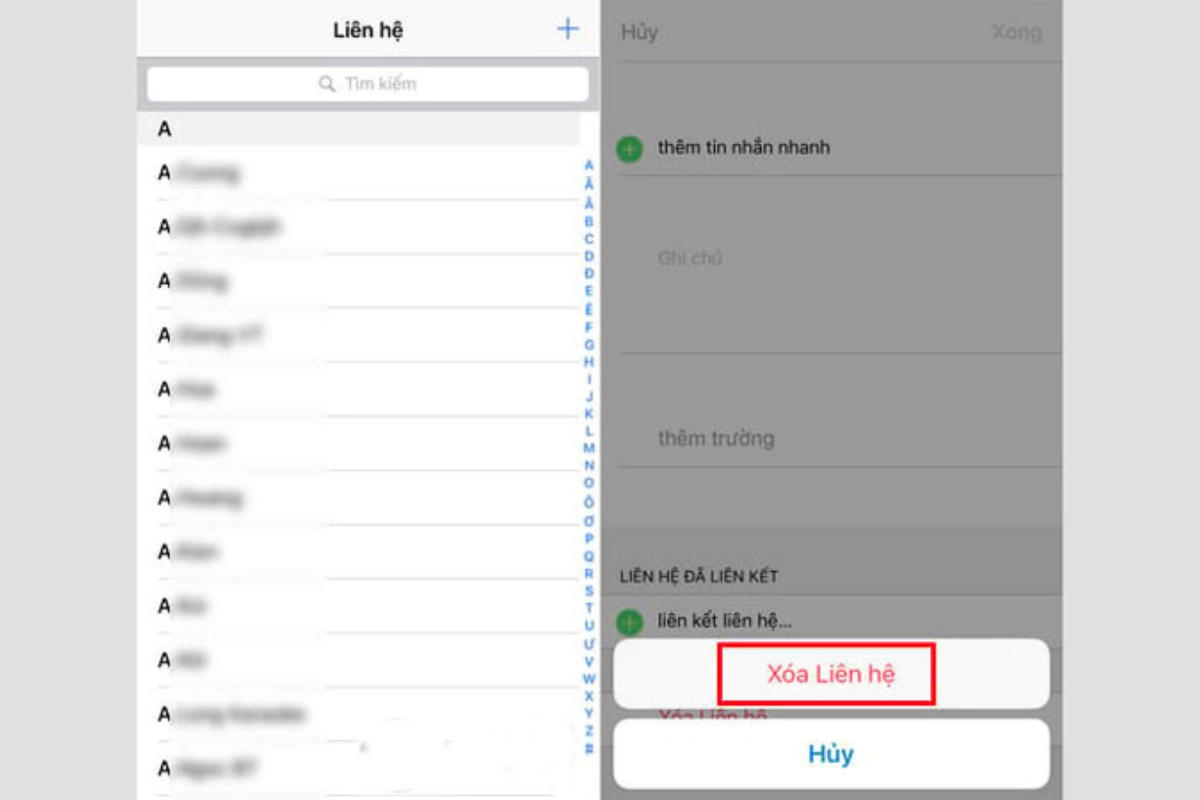
Bước 4: Cuối cùng, xác nhận xóa bằng cách bấm vào Xóa Liên Hệ (Delete Contact) một lần nữa để hoàn tất việc xóa danh bạ iPhone 6/6 Plus.
Cách xoá toàn bộ danh bạ trên iPhone 6 6 Plus
Ngoài cách xóa danh bạ iPhone lần lượt như hướng dẫn trên, bạn cũng có thể xóa nhiều liên lạc hoặc tất cả danh bạ cùng 1 lúc nhanh chóng.
Cách làm như sau:
Bước 1: Từ màn hình iPhone, các bạn truy cập vào mục Cài đặt (Settings) > Tài khoản người dùng và nhấn vào mục iCloud.

Bước 3: Khi thấy một thông báo hiện lên, các bạn chọn Xóa khỏi iPhone của tôi (Delete from My iPhone) để xóa toàn bộ danh bạ đang có trên iPhone.
Bước 2: Tại mục Danh bạ (Contacts) các bạn sẽ thấy đang được bật ON, bạn hãy kéo thanh gạt sang chế độ OFF.
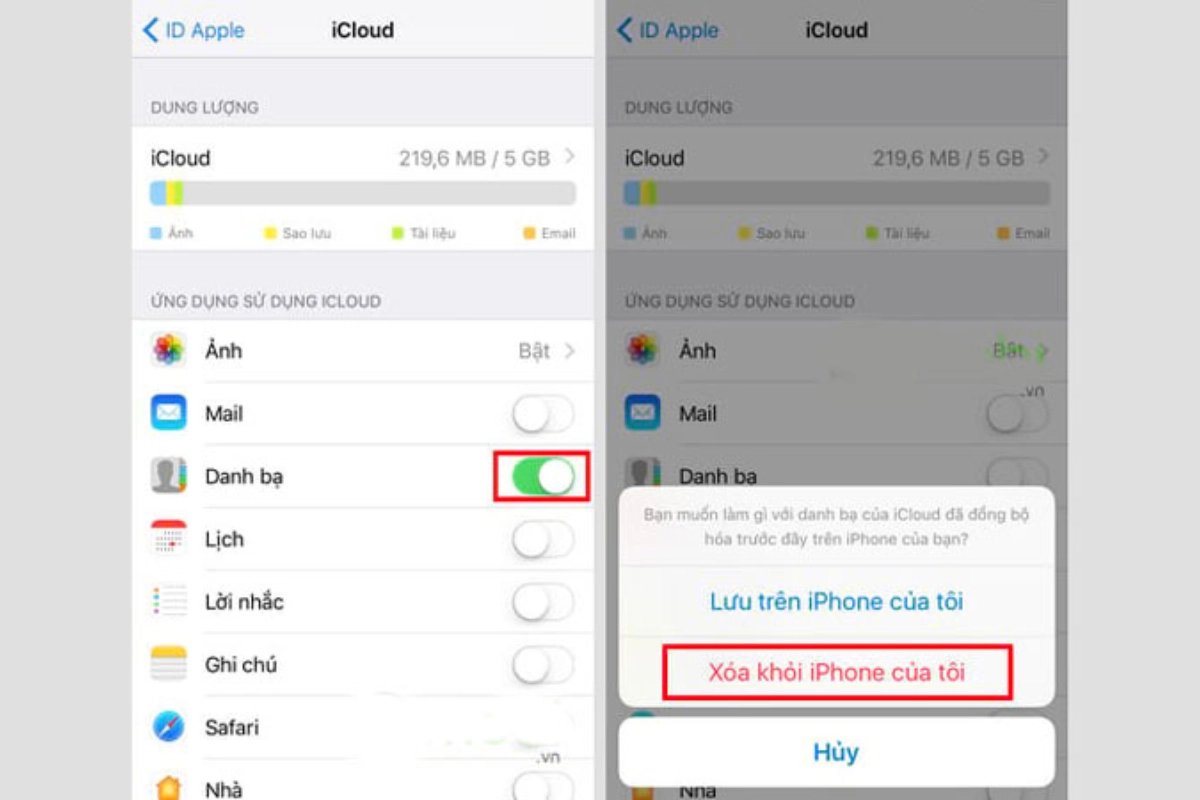
Nếu thực hiện cách này, bạn cần kết nối iPhone với máy tính. Ngoài ra còn có một cách xóa danh bạ iPhone 6 6 Plus khác đó là thông qua iTunes:
- Khi iTunes mở lên, bạn chọn phần Accessories sau đó nhấn chọn Address Book để xóa toàn bộ danh bạ.
- Sau đó bạn chọn mục infor trên iTunes, và quay trở lại iPhone bạn cũng chọn mục infor sau đó chọn Sync contracts để đồng bộ hóa dữ liệu.
- Cuối cùng, trên màn hình sẽ xuất hiện tên danh bạ. Bạn chọn lựa những danh bạ mà mình muốn xóa. Sau đó bạn bấm delete trên thanh công cụ iTunes (Tìm hiểu iTunes là gì).
Xem thêm bài viết khác liên quan đến iPhone 6 để biết một số cách khắc phục lõi thường gặp hoặc sưu tầm top ứng dụng hay trên iPhone 6, xem ngay:
- Nguyên nhân, cách khắc phục iPhone 6 bị vô hiệu hóa
- Lời khuyên dành cho iPhone 6 bị vào nước
- Bạn đã biết hết các cách khởi động lại iPhone 6 tiện lợi này chưa?
- Những cách chụp ảnh đẹp bằng iPhone 6 không thể bỏ qua?
- Bạn sẽ hối hận khi bỏ lỡ TOP 14 ứng dụng hay cho iPhone 6S
Khi xóa danh bạ iPhone 6 hàng loạt, bạn cần lưu ý một số điều sau đây:

- Sao lưu dữ liệu: Trước khi xóa danh bạ, bạn nên sao lưu các dữ liệu quan trọng trên điện thoại của mình. Bạn có thể sử dụng dịch vụ đám mây hoặc iTunes để sao lưu danh bạ của mình hoặc bạn đẩy danh bạ của mình lên một nơi khác (ví dụ tài khoản Google hay Microsoft).
- Kiểm tra lại danh bạ: Trước khi xóa danh bạ, hãy kiểm tra lại danh sách để đảm bảo rằng bạn đang xóa các liên hệ không còn cần thiết hoặc trùng lặp.
- Xóa toàn bộ danh bạ: Nếu bạn muốn xóa toàn bộ danh bạ, hãy chắc chắn rằng bạn đã sao lưu dữ liệu và bạn không cần bất kỳ thông tin nào trong danh bạ.
- Không xóa danh bạ từ iCloud: Nếu bạn sử dụng iCloud để đồng bộ hóa dữ liệu, hãy đảm bảo rằng bạn không xóa danh bạ trực tiếp từ iCloud, vì điều này sẽ xóa toàn bộ danh bạ từ tất cả các thiết bị của bạn.
- Sử dụng công cụ xóa: Để xóa danh bạ trên iPhone 6, bạn có thể sử dụng chức năng xóa trên điện thoại hoặc sử dụng các công cụ xóa dữ liệu của bên thứ ba, hãy chắc chắn rằng chúng là các ứng dụng đáng tin cậy và không gây hại cho điện thoại của bạn.
>>> Nếu muốn lấy lại danh bạ bạn tham khảo: Cách lấy danh bạ từ Gmail trên iPhone
Cách bước kiểm tra liên hệ không còn tồn tại trên thiết bị
Đoạn này thì Thành Trung Mobile hướng dẫn riêng nha, vì đôi khi vì một số lý do nào đó như người yêu, vợ, bạn trai hay kiểm tra điện thoại… bạn cần phải xóa thật triệt để thì sau đây là một số lời khuyên.
- Mở ứng dụng Danh bạ trên iPhone.
- Kiểm tra các liên hệ để đảm bảo rằng tất cả các liên hệ đã bị xóa.
- Tìm kiếm các liên hệ cụ thể bằng cách sử dụng chức năng tìm kiếm.
- Kiểm tra danh sách liên lạc của các ứng dụng khác như Messenger, Zalo, Viber, Whatsapp, Facebook, Twitter,... để đảm bảo rằng không còn các liên hệ cũ còn tồn tại trong các ứng dụng này.
>> Tham khảo cách xóa danh bạ trên Zalo qua bài viết Hướng dẫn cách xóa danh bạ Zalo cập nhật mới nhất.
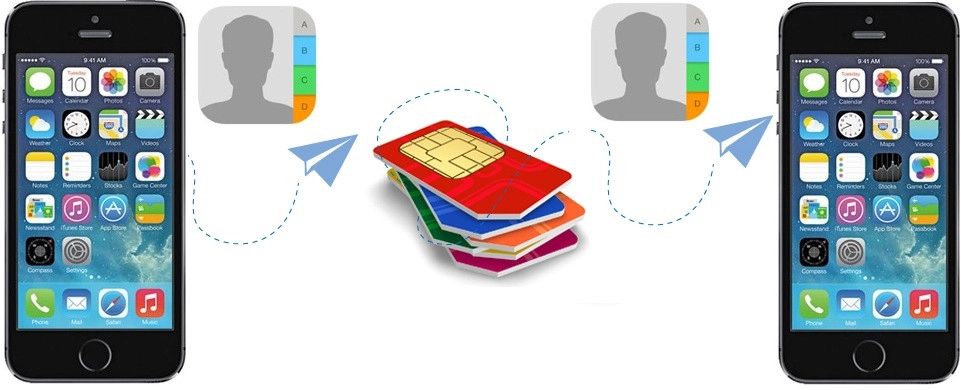
Nếu bạn vẫn thấy các liên hệ cũ xuất hiện trong danh bạ hoặc các ứng dụng khác, hãy xem lại quá trình xóa danh bạ của mình hoặc sử dụng các công cụ xóa dữ liệu để đảm bảo rằng các liên hệ đã được xóa hoàn toàn và không còn tồn tại trên điện thoại của bạn.
Kiểm tra lại sau khi xóa: Sau khi xóa danh bạ, hãy kiểm tra lại để đảm bảo rằng tất cả các liên hệ đã bị xóa và không còn tồn tại trên điện thoại của bạn.
Từ khóa tìm kiếm:
- cách xoá danh bạ trên iphone 5s
- cách xóa nhiều số điện thoại trên iphone
- xóa danh bạ trong iphone
- cách xóa danh bạ trên ip6 plus
Trên đây là những cách xóa danh bạ trên iPhone 6 bạn mà bạn có thể thực hiện dễ dàng. Chúc bạn thành công.












